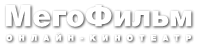- Уведомление об авторских правах
- 1. Сохраните Youtube видео на ПК или Mac
- 2. Скачать видео с Youtube на iPhone и iPad
- б) Скачать документы из Readdle в App Store
- в) Загрузите видео на ваше устройство iOS
- г) переместить скачать
Питер Мюллер
Таким образом, вы получаете видео с YouTube, загруженные на его Mac, iPhone или iPad.
 увеличить Как загрузить видео Youtube на ваш iPhone
увеличить Как загрузить видео Youtube на ваш iPhone
Youtube - это прежде всего одно: потоковая служба: фильмы воспроизводятся только по запросу на терминале и там автоматически удаляются с кешем браузера. Архив не создается таким образом, поэтому потребность в пространстве для хранения можно контролировать даже при постоянном просмотре видео. В некоторых случаях, однако, есть желание получить синоним видео к жесткому диску или SSD, либо потому, что вы хотите пересмотреть его, либо даже сослаться на определенные сцены из него, либо потому, что у вас нет подключения к Интернету во время путешествия или, по крайней мере, его мобильного телефона. Объем данных не хочет обременять.
Уведомление об авторских правах
Однако при загрузке видео с YouTube вы должны абсолютно соблюдать права их авторов, даже цитаты разрешены только в ограниченных пределах и не без указания источника. Если вы загружаете видео для личного использования с Youtube и не распространяете их, это должно быть возможно без каких-либо юридических проблем.
В Германии теперь есть также сервис подписки Youtube: Youtube Premium , За ежемесячную цену чуть менее двенадцати евро вы можете смотреть видео на платформе без рекламы, а также загружать напрямую. Кто не хочет вкладывать деньги, может прибегнуть к другим средствам:
1. Сохраните Youtube видео на ПК или Mac
Для настольного компьютера есть бесплатный сервис savefrom.net , с которой загрузка легко возможна. Savefrom.net имеет своего рода панель поиска, в которую вы просто вставляете ссылку на нужное видео. В дополнение к Youtube поддерживаются многие другие видео платформы. После вставки ссылки, страница покажет вам предварительный просмотр видео. Затем вы можете установить, в каком формате и в каком качестве вы хотите скачать видео. Файл загружается на ваш компьютер с помощью кнопки «Скачать».
2. Скачать видео с Youtube на iPhone и iPad
а) Определите URL видео
Если вы открываете Youtube с помощью браузера, определить его адрес относительно легко, даже в Safari для iOS он четко виден в адресной строке браузера. Если вы на iPhone или IPad Используя приложение Youtube для просмотра видео, вы можете определить URL через небольшой обход. Для этого нажмите кнопку «Поделиться» под нужным видео. При этом откроется всплывающее меню, кнопка «Копировать ссылку» сохранит URL видео в буфер обмена.
б) Скачать документы из Readdle в App Store
Приложение "Документы Риддл" обещает иметь возможность загружать и читать «почти все типы документов» на устройствах iOS. В нашем случае мы используем приложение, чтобы получить видео с YouTube через веб-сервис, а затем перенести его в нашу библиотеку.
в) Загрузите видео на ваше устройство iOS
Теперь откройте приложение и перейдите во внутренний браузер - стилизованный значок Safari на панели инструментов в правом нижнем углу. Теперь введите адрес http://de.savefrom.net в адресной строке. Появится приведенная выше форма, в которую вы копируете URL нужного видео: просто нажмите в поле и удерживайте что-нибудь, затем выберите «вставить». Затем нажмите стрелку вправо. Вскоре после этого вы получите титульное изображение видео, ниже которого у вас есть возможность определить определенное разрешение и формат, прежде чем нажать зеленую кнопку «Скачать». Теперь приложение готово для сохранения файла, но вы можете присвоить ему другое имя.
 увеличить Документы и Savefrom.net успешно скачивают Youtube видео
увеличить Документы и Savefrom.net успешно скачивают Youtube видео
г) переместить скачать
В разделе «Загрузки» Документов 6.2 фильм будет готов через несколько минут. Теперь перейдите через файловый менеджер (значок папки внизу слева) в папке «Загрузки»: там вы найдете свои Youtube видео и вы также можете играть здесь. Если вы хотите добавить их в другие фильмы в библиотеке вашего iPhone, нажмите на три точки под видео, которое вы хотите выбрать, затем выберите «Переместить», затем «Документы». Теперь вы можете переместить видео в папку «Фото». Затем откройте приложение «Фотографии» на iPhone или iPad: видео теперь там, где вы хотите.
 Правила моей кухни 2 сезон
Правила моей кухни 2 сезон
 Правила моей кухни 3 сезон
Правила моей кухни 3 сезон
 Правила моей кухни 4 сезон
Правила моей кухни 4 сезон
 Правила моей кухни 5 сезон
Правила моей кухни 5 сезон
 Правила моей кухни 6 сезон
Правила моей кухни 6 сезон